يسمح لك PowerPoint بـ تخصيص قوالب العرض بطرق مختلفة. أحدها هو إضافة الرؤوس والتذييلات إلى عرض PowerPoint التقديمي.
تعتبر الرؤوس والتذييلات في PowerPoint رائعة لإضافة تلك التفاصيل المهمة إلى العرض التقديمي ، سواء كانت أرقام الشرائح أو التاريخ والوقت أو معلومات أخرى. يمكنك بسهولة إضافة رأس أو تذييل في PowerPoint ، ثم تخصيصه وتعديله ليلائم عرضك التقديمي بشكل أفضل.
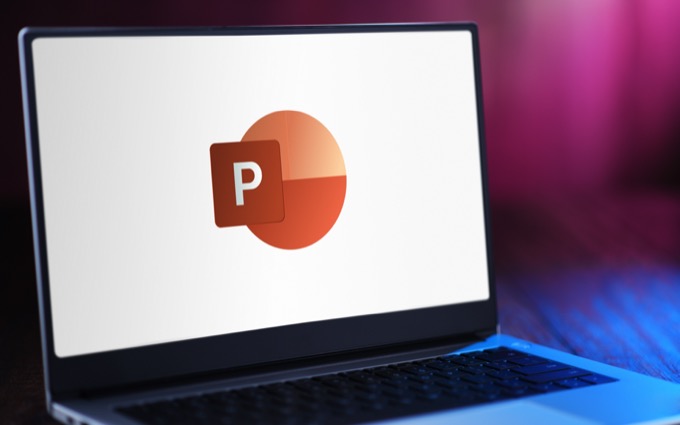
لماذا تستخدم الرؤوس والتذييلات في PowerPoint
تظهر الرؤوس والتذييلات في الجزء العلوي والسفلي من الشرائح وتوجد لعرض المزيد معلومة. بعد إدراج رأس أو تذييل ، يمكنك دائمًا تحرير وإضافة المزيد من البيانات إليه. ومع ذلك ، احرص على عدم إثقال جمهورك به.
يتمثل الاستخدام الأكثر شيوعًا للرؤوس والتذييلات في PowerPoint في مساعدة جمهورك على متابعة العرض التقديمي. يمكنك أضف الصفحة وأرقام الشرائح مما يساعدك على تتبع مكانك عند تقديم المحتوى. بالإضافة إلى ذلك ، سيكون من الأسهل عليك معرفة ما إذا كنت ستنتهي من التقديم في الوقت المحدد ، أو إذا كنت متأخرًا قليلاً عن طريق اتباع أرقام الصفحات.
يمكنك أيضًا استخدام الرؤوس والتذييلات لإدخال بعض معلوماتك الشخصية ، مثل اسم علامتك التجارية أو بعض التفاصيل الشخصية التي تريد عرضها أمام زملائك. سيكون من المفيد لجمهورك تذكر اسمك ومخاطبتك به خلال قسم الأسئلة والأجوبة أو بعد الانتهاء من العرض التقديمي.
كيفية إضافة الرؤوس والتذييلات في PowerPoint
لإدراج الرؤوس والتذييلات في عرض PowerPoint التقديمي ، اتبع الخطوات أدناه.
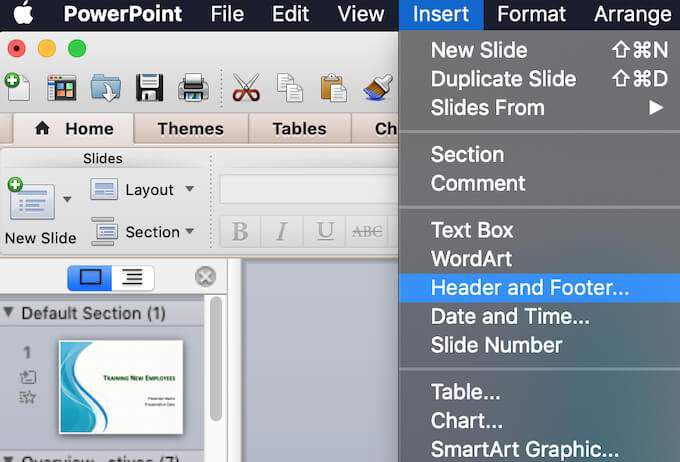
أنواع الرؤوس والتذييلات في PowerPoint
عندما تفتح نافذة الرأس والتذييل، سترى أن هناك أنواعًا مختلفة من الرؤوس والتذييلات التي يمكنك إضافتها إلى عرض الشرائح.
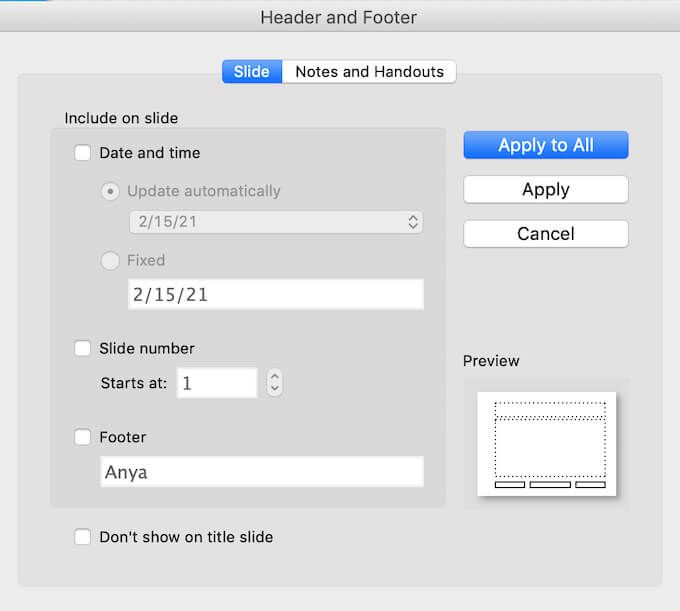
ضمن شريحة، يكون الخيار الأول هو التاريخ والوقتالتذييل الذي يمكنك إضافته إلى الشرائح. يمكنك إما أن يكون التاريخ والوقتتحديثًا تلقائيًا، مما يعني أنه في كل مرة تفتح فيها العرض التقديمي ، سيتم تحديث التاريخ والوقت تلقائيًا. بدلاً من ذلك ، يمكنك تحديد Fixed، مما يعني أن التاريخ والوقت الأصليين سيظلان كما هما ، حتى إذا فتحت العرض التقديمي بعد شهر من الآن.
الخيار الثاني هو رقم الشريحة. هذا الشخص لا يحتاج إلى شرح ، يمكنك استخدامه لعرض رقم الصفحة إما على إحدى الشرائح الخاصة بك أو عليها جميعًا.
الخيار الأخير هو التذييل، والذي يمنحك مساحة أكبر لإضافة معلوماتك الشخصية في الجزء السفلي من الشرائح.
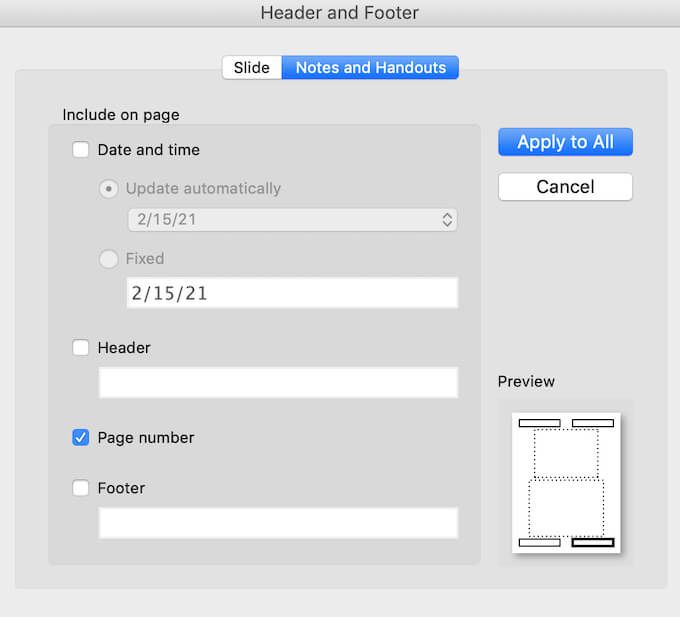
ستجد خيارات مشابهة ضمن الملاحظات والنشرات. يمكنك اختيار إضافة رأس التاريخ والوقت، أو رأسبمعلوماتك الشخصية ، أو رقم الصفحة، أو تذييل قوي>.
يمكنك تحديد ما إذا كنت تريد إضافة رؤوس وتذييلات إلى كل الشرائح أم إلى شريحة محددة. حدد تطبيقلإدراج الرأس أو التذييل في الشريحة المحددة ، أو تطبيق على الكلإذا كنت تريد إضافتهما إلى جميع الشرائح مرة واحدة.
بعد اختيار نوع الرأس أو التذييل الذي تريد إضافته ، يمكنك التحقق من طريقة ظهورهما في العرض التقديمي على الجانب الأيمن من رأس وتذييل الصفحةقوي>نافذة ضمن معاينة.
كيفية تحرير الرؤوس والتذييلات في PowerPoint
إذا لم تكن راضيًا عن طريقة ظهور الرؤوس والتذييلات في العرض التقديمي ، فيمكنك دائمًا قم بتحريرها لتناسب عرض الشرائح بشكل أفضل.
كيفية تحرير رأس أو تذييل في شريحة واحدة
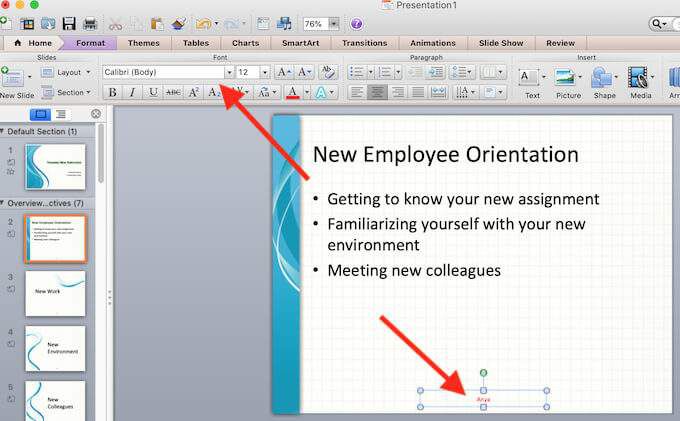
عندما تريد تغيير رأس أو تذييل في واحد فقط من الشرائح الخاصة بك ، يمكنك القيام بذلك بسهولة عن طريق تحديد نص الرأس أو التذييل المذكور. يمكنك بعد ذلك تحرير النص كما تفعل مع أي جزء آخر من شريحة PowerPoint الخاصة بك. لتعديل تنسيق النص ، قم بتمييزه ثم استخدم أدوات التنسيق أعلى شريحة PowerPoint.
كيفية تحرير الرؤوس والتذييلات في جميع الشرائح
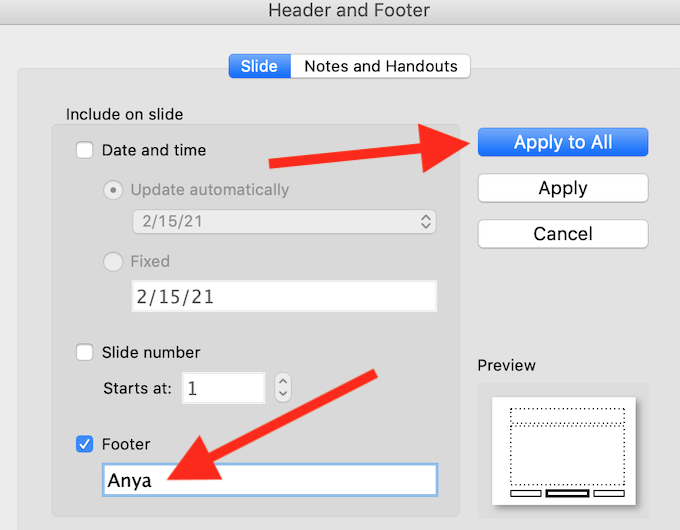
لتعديل الرؤوس أو التذييلات في كل الشرائح مرة واحدة ، اتبع المسار إدراج>رأس وتذييلثم عدّل النص في رأس وتذييل.
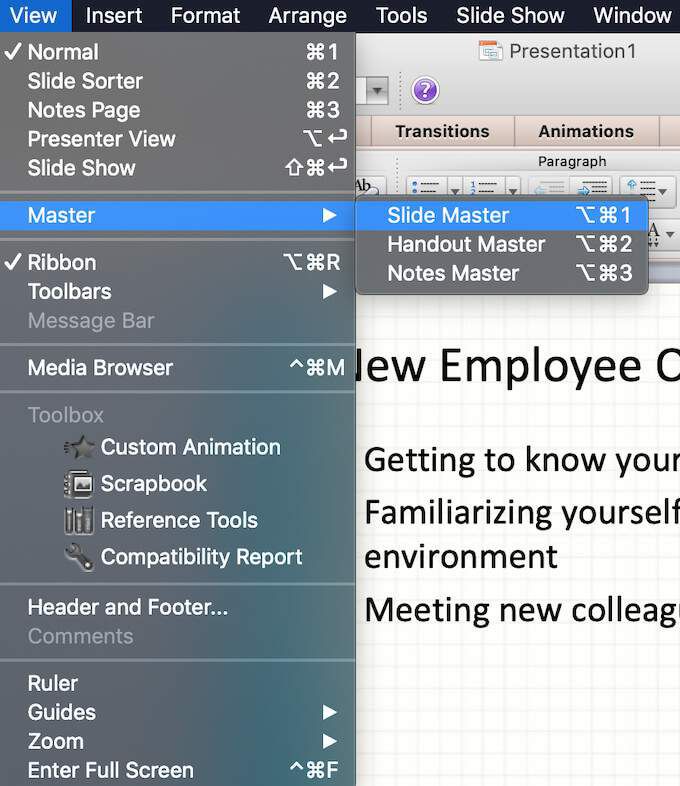
إذا كنت بحاجة إلى تعديل تنسيق الرؤوس والتذييلات في جميع الشرائح ، مثل تغيير الخط أو حجم النص ، فاتبع المسار عرض>رئيسي>الشريحة الرئيسية. ثم على الجانب الأيسر من الشاشة حدد الشريحة العلوية. قم بتمييز الرأس أو التذييل الذي تريد تحريره واستخدم أدوات التنسيق أعلى نافذة PowerPoint لتغيير تنسيق النص.
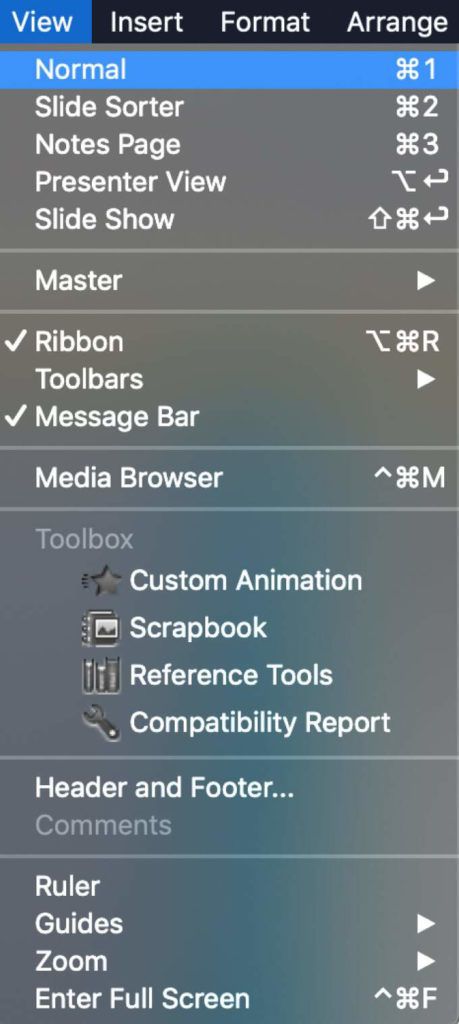
للخروج من عرض خبير التزحلق ، حدد عرض>عادي. ستظهر تغييراتك الآن على كل الشرائح الخاصة بك.
كن مستخدمًا قويًا لبرنامج PowerPoint
يمكن أن يساعدك إتقان PowerPoint في إنشاء عروض تقديمية فريدة وجذابة ، بغض النظر عن الموضوع. كل ذلك لأن PowerPoint يمنحك مساحة كبيرة للتخصيص. من تغيير حجم الشرائح الخاصة بك إلى إضافة السرد الصوتي إلى العرض التقديمي الخاص بك - يمكنك اختيار كيفية تخصيص عرض الشرائح ليناسب موضوعك وجمهورك بشكل أفضل.
هل تستخدم الرؤوس والتذييلات في عروض PowerPoint التقديمية؟ ما نوع الرؤوس أو التذييلات التي تضيفها عادةً إلى عروضك التقديمية؟ شارك تجربتك مع PowerPoint في التعليقات أدناه.